Hogyan lehet letiltani a Bitlocker -t a Windows 10 -ben
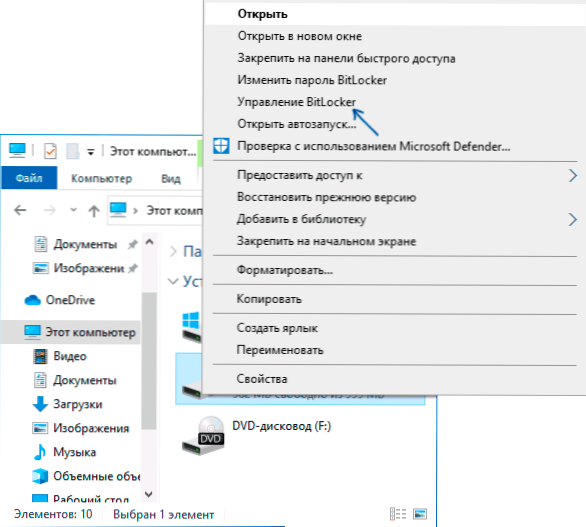
- 2246
- 430
- Deák Kornél
Ha letiltnia kellett a BitLocker -t a lemezhez (HDD és SSD), vagy a Windows 10 -ben a flash meghajtókat - nagyon egyszerűen elvégzi, feltéve, hogy hozzáférhet, megnyithatja a tartalmat - ismeri a jelszót, vagy van egy másik módja annak, hogy kinyitja a módszer.
Ebben az utasításban részletesen a Bitlocker titkosításának eltávolításának módszereiről a Windows 10 lemezről. Abban az esetben, ha nincs lehetőség a lemez tartalmának megnyitására, nincs hozzáférés, nincs helyreállítás, sajnos az egyetlen módszer leállítása a bitlocker az adatvesztéssel rendelkező lemez formázása.
Bitlocker titkosítás a lemezről vagy a flash meghajtóról
Először is, egy külön pillanatra néhány laptop és PC -k vonatkozásában, előzetesen beépített Windows 10 -rel. Az alapértelmezett „záró eszköz” funkció beépíthető bennük, amely nem ugyanúgy van, mint a kézzel bekapcsolott Bitlocker titkosítás. Ha a rendszerlemez titkosítva volt a vásárláskor, akkor a titkosítás kikapcsolásakor kövesse a következő lépéseket (nincs ilyen pont a Windows 10 számítógépen):
- Lépjen a paraméterekre - frissítés és biztonság.
- A bal oldali menüben válassza a "Crystick of the Desal" és kapcsolja ki az eszköz titkosítását.
- Ezenkívül az "eszköz kereszteződése" elem megtalálható a paraméterekben - rendszer - a rendszerről.
Abban az esetben, ha ki kell kapcsolni a Bitlocker -t a lemez vagy a flash meghajtó számára, a lépések a következők lesznek:
- A vezetőben nyomja meg a titkosított és kinyitott lemez jobb egérgombját, válassza a „BitLocker Management” elemet. A kezelőpanelre is eljuthat - BitLocker titkosítás - Bitlocker paraméterek.
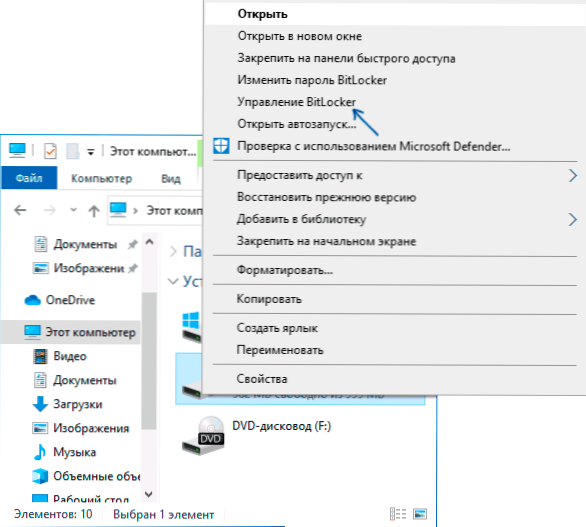
- Keresse meg a lemezt a listában, majd kattintson a "Bitlocker letiltása" elemre (a számítógépen lévő rendszergazdai jogaira van szükség).
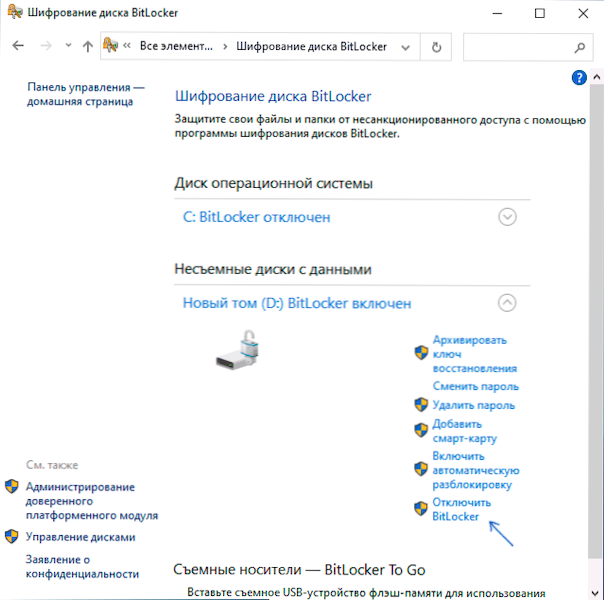
- Erősítse meg a BitLocker leállítását.
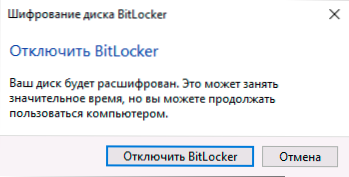
Ne feledje, hogy a lemez megfejtésének és a Bitlocker eltávolításának folyamata hosszú ideig, több óráig tarthat, különösen a lassú és kitöltött HDD -k esetében - ne indítsa el a laptopot az akkumulátorból vagy a számítógépen, ha az kötelező a közeljövőben kikapcsolni.
Bitlock leállítás - Video utasítás
Remélem, hogy az anyag hasznos volt. Ha vannak kérdések - kérdezze meg a megjegyzéseket, megpróbálok segíteni.
- « Hogyan lehet törölni a merevlemez -szakasz vagy az SSD Windows 10, 8.1 és a Windows 7
- Win 10 Tweaker - Optimalizálás, takarítás, Windows 10 funkciók beállítása »

